
iOS 16 Дублирующиеся фотографии не отображаются? 10 быстрых решений, которые нужно решить

В каждой новой версии iOS Apple представляет ряд интересных функций и улучшений. Однако, как и при любом обновлении программного обеспечения, пользователи нередко сталкиваются с неожиданными проблемами. Одна из таких проблем, о которой сообщили некоторые пользователи, — это проблема с дубликатами фотографий iOS 16, которые не отображаются должным образом.
Если вы недавно обновили свое устройство и столкнулись с этой загадочной проблемой, не волнуйтесь. В этой статье мы углубимся в возможные причины этой проблемы и рассмотрим возможные решения, позволяющие исправить проблему с неработающими дубликатами фотографий iOS 16.
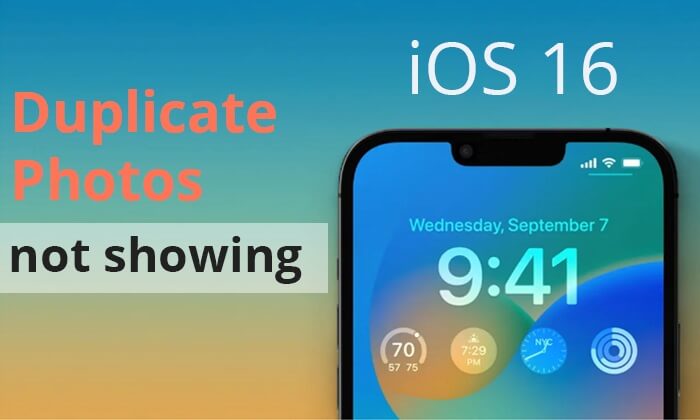
Дублирующиеся фотографии иногда могут не отображаться на вашем устройстве iOS . Что случилось с дубликатом фото? Ниже приведены наиболее распространенные причины этой проблемы:
Вам может понравиться: Если вы хотите узнать больше об обновлении iOS 16 , вы можете прочитать эту статью.
Если у вас возникли проблемы с отсутствием дубликатов фотографий iOS 16, не беспокойтесь. Есть простые решения этой проблемы. Давайте раскроем некоторые из них здесь. Следуя этим советам, у вас будет возможность решить проблему и получить удовольствие от эффективного управления своей библиотекой фотографий.
Перезапуск — одно из наиболее распространенных решений проблем с телефоном. Он очищает память, возвращая все в исходное состояние. Это также может решить основные проблемы iOS , такие как неотображение дубликатов фотографий iOS 16. Вот как это сделать:
Шаг 1. Удерживайте клавиши питания и уменьшения громкости вместе, пока не появится ползунок выключения .
Шаг 2. Перетащите ползунок, чтобы выключить телефон, и подождите, пока устройство выключится.
Шаг 3. Снова удерживайте кнопку питания , чтобы перезагрузиться.

По-прежнему не можете найти дубликаты фотографий на iOS 16 после перезагрузки телефона? Вероятно, проблема в вашей сети. Вам следует попробовать подключить телефон к другой сети и проверить, решена ли проблема. Вот шаги, которые необходимо выполнить:
Шаг 1. Нажмите «Настройки» и найдите параметр Wi-Fi .
Шаг 2. Нажмите значок i рядом с именем подключенной сети Wi-Fi. Нажмите «Забыть эту сеть» .

Шаг 3. Выберите другую сеть и убедитесь, что она стабильна. Подключитесь к нему и посмотрите, решена ли проблема.
Папка дубликатов не будет отображаться, если в приложении «Фотографии» не обнаружены дубликаты изображений. Это также может быть основной причиной возникновения этой ошибки. Кроме того, дублированный альбом исчезнет, когда вы объедините все дубликаты.
Поэтому реальный способ — дублировать фотографии вручную. После этого вы можете проверить, обнаружит ли iPhone дубликаты. Выполните следующие действия, чтобы дублировать фотографии на iPhone:
Шаг 1. Откройте приложение «Фото» и выберите фотографию.
Шаг 2. Нажмите кнопку «Поделиться» и выберите «Дублировать» . Повторите, чтобы сделать больше дубликатов.

Шаг 3. Перейдите в «Альбомы» , затем «Утилиты» и подтвердите, есть ли там папка «Дубликаты».
Недостаточная мощность вашего iPhone может быть причиной того, что дубликаты фотографий не отображаются на iOS 16. Эта задержка может произойти из-за того, что iOS необходимо время для идентификации дубликатов изображений.
Чтобы решить эту проблему, подключите устройство к источнику питания для зарядки. Пока телефон заряжается, подождите некоторое время (примерно 10–30 минут), прежде чем еще раз проверить, стали ли видны дубликаты фотографий.

Подробнее: Сколько времени занимает установка и обновление iOS 16 ? Ответ вы можете найти в этом руководстве.
Функция обнаружения дубликатов обычно помогает идентифицировать идентичные фотографии. Если вы по-прежнему не можете найти дубликаты фотографий в iOS 16, возможно, вы настроили видео. В таком случае он не будет отображаться на дублирующихся фотографиях. Вам следует проверить фильтр дубликатов, выполнив следующие действия:
Шаг 1. Откройте приложение «Фотографии» . Нажмите кнопку « Альбомы» в нижней части.
Шаг 2. Далее прокрутите вниз до «Утилиты» , затем нажмите «Дубликаты» .

Шаг 3. Нажмите кнопку с тремя точками и выберите «Фильтр» .
Шаг 4. Далее выберите «Все элементы» , затем нажмите «Готово» . Благодаря этому ваши видео и фотографии появятся в дублирующейся папке с фотографиями.
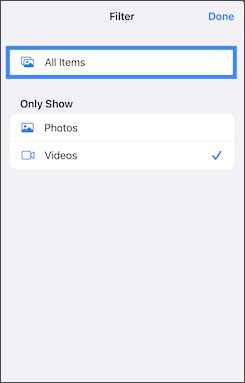
Убедитесь, что на вашем устройстве iOS установлено последнее доступное обновление программного обеспечения. Иногда проблемы можно решить путем обновления до последней версии iOS , которая может включать исправления ошибок и улучшения. Вам следует проверить наличие обновлений iOS и сразу же установить их на свое устройство. Вот шаги, которые необходимо выполнить:
Шаг 1. Запустите приложение «Настройки» на своем устройстве iOS , перейдите в раздел «Основные» и перейдите в «Обновление программного обеспечения» .
Шаг 2. Проверьте наличие новых обновлений. Если есть, нажмите «Загрузить и установить» . Следуйте инструкциям на экране, чтобы установить обновления на свой телефон.

Проблема все еще актуальна? Возможно виноваты настройки сети. Это решение работает для большинства пользователей, так что попробуйте. Ниже приведены шаги по сбросу настроек сети:
Шаг 1. Перейдите в меню «Настройки» , найдите параметр «Общие» и нажмите на него.
Шаг 2. Перейдите к сбросу и нажмите «Сбросить настройки сети» .
Шаг 3. Введите пароль вашего телефона, чтобы подтвердить процесс.

Если сброс настроек сети устройства не решает проблему с дубликатами фотографий, которые не отображаются в iOS 16, попробуйте сбросить все настройки. Вот как это сделать:
Шаг 1. Откройте приложение «Настройки» .
Шаг 2. Перейдите в раздел «Основные» , а затем «Сброс» . Выберите «Сбросить все настройки» .

Обратите внимание, что при этом настройки вашего устройства будут сброшены до значений по умолчанию, поэтому вам придется впоследствии перенастроить такие параметры, как соединения Wi-Fi и Bluetooth. Если ваш iPhone не может подключиться к Wi-Fi , нажмите здесь, чтобы узнать, как решить эту проблему.
Если ни один из вышеперечисленных шагов не помог, возможно, пришло время обратиться в службу поддержки Apple. У них есть опыт, который поможет вам выполнить более сложные действия по устранению неполадок, и они могут быть в курсе любых текущих проблем, связанных с iOS 16 и дубликатов фотографий.
Дальнейшее чтение: Если ваша iOS 16 не отображается на вашем iPhone/iPad, вы можете прочитать эту статью, чтобы найти причины и узнать, как это исправить.
Если вы попробовали все упомянутые выше исправления, а дубликаты фотографий iOS 16, не отображающие ошибку, все еще существуют, вы можете попробовать профессиональный инструмент восстановления системы — iOS System Recovery . Он поможет вам устранить неполадки без каких-либо навыков и исправить проблемы системы iOS одним нажатием кнопки. Независимо от того, заключается ли проблема в неспособности вашего устройства iOS отображать повторяющиеся фотографии или в другой проблеме, этот инструмент может справиться и исправить ее без усилий за несколько минут и без потери данных.
Ключевые особенности восстановления системы iOS :
Узнайте, как восстановить iPhone через восстановление системы iOS :
01 Загрузите и установите приложение iOS System Recovery на свой компьютер. Затем запустите его.
02 Выберите «Восстановление системы iOS в главном интерфейсе и нажмите кнопку «Пуск» .

03 Переведите устройство в режим восстановления, затем нажмите значок «Восстановить» . Подходящая прошивка для вашего телефона мгновенно начнет загружаться.

04 По завершении программа восстановит ваш iPhone, устранит все системные проблемы и поможет обнаружить дубликаты фотографий.

Теперь вы знаете, как исправить дубликаты фотографий iOS 16, которые не отображают проблему. Вы можете воспользоваться способами, упомянутыми выше, чтобы попытаться решить проблему. Если традиционные методы не работают, вы можете использовать iOS System Recovery для восстановления вашего iPhone без потери данных.
Похожие статьи:
Ошибки iOS 16: быстрое устранение проблем бета-версии iOS 16 с помощью простых исправлений
Идентификатор лица iOS 16 не работает? Попробуйте эти профессиональные решения
iOS 16 iMessage не работает [11 основных советов и 1 окончательное решение]
Перегрев iOS 16: эффективные решения для охлаждения вашего iPhone

 Восстановление iPhone
Восстановление iPhone
 iOS 16 Дублирующиеся фотографии не отображаются? 10 быстрых решений, которые нужно решить
iOS 16 Дублирующиеся фотографии не отображаются? 10 быстрых решений, которые нужно решить